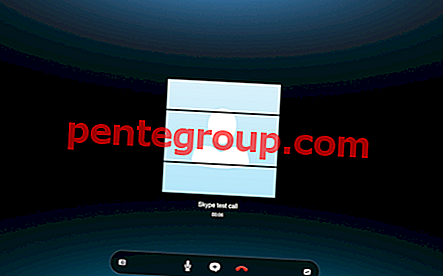Les signets nous font gagner beaucoup de temps de recherche. Ils sont utiles lorsque nous devons trouver des informations instantanées à partir de diverses sources. Cependant, si ces signets sont supprimés, cela peut être tout à fait une «situation»! Cependant, ne paniquez pas, il existe une solution parfaite pour restaurer les signets Safari.
Mac est équipé d'un programme appelé «Time Machine», qui sauvegarde et aide à réinstaller vos signets supprimés. Avec l'aide de Time Machine, vous pouvez facilement remonter dans le temps et récupérer vos signets du passé! En dehors de cela, vous pouvez utiliser iCloud pour restaurer rapidement vos signets perdus sur votre Mac.
Nous allons traiter ces deux méthodes: d'abord, nous utiliserons iCloud pour ramener les signets supprimés, puis nous utiliserons la méthode Time Machine, qui est un peu plus compliquée.
Comment restaurer des signets Safari supprimés dans macOS
Restaurer les signets Safari supprimés sur Mac à l'aide d'iCloud
Étape 1. Lancez www.icloud.com sur le navigateur Safari de votre Mac.
Étape 2. Connectez-vous avec votre identifiant Apple et votre mot de passe. Si vous avez configuré l'authentification à deux facteurs, vous devez entrer le code de vérification envoyé sur votre iPhone.

Étape 3. Une fois connecté, cliquez sur Paramètres du compte, qui se trouve juste en dessous de votre photo de profil. Vous pouvez également accéder aux paramètres du compte en cliquant sur votre nom (voir coin supérieur droit).

Étape 4. Sur la page Paramètres du compte, faites défiler un peu et cliquez sur Restaurer les signets dans le coin inférieur gauche de la page.

Étape # 5. Lorsque vous cliquez sur Restaurer les signets, une boîte apparaît sur votre écran avec les signets supprimés qui y sont répertoriés.


Cela restaurera vos signets supprimés.
Restaurer les signets Safari supprimés sur Mac à l'aide de Time Machine
Étape 1. Lancez Finder sur votre Mac.
Étape 2. Il s'agit d'une étape cruciale: maintenez votre «touche d'option» enfoncée pendant un certain temps.
Étape 3. Sélectionnez «Aller » puis «Bibliothèque» . (L'option de bibliothèque n'apparaîtra que si vous maintenez enfoncée la touche «Option».)
Étape 4. Une fois que vous voyez la bibliothèque, appuyez sur ouvrir le dossier «Safari ».
Étape # 5. Il y aura un fichier appelé «Bookmarks.plist» qui contient tous les signets Safari.
Étape # 6. Ensuite, cliquez sur et ouvrez votre Time Machine et sélectionnez «Entrer dans Time Machine. "
Étape # 7. Time Machine s'exécutera dans votre fenêtre Safari. Par conséquent, il vous suffit de revenir au moment où vous avez accidentellement supprimé les signets.
Étape # 8. Appuyez sur "Restaurer" après avoir atteint le jour et l'heure exacts.
Étape # 9. Vous aurez la possibilité de conserver l'original (qui remplace le fichier actuel) ou d'avoir les deux.
Étape # 10. Selon votre choix, appuyez sur l'option souhaitée. De préférence, vous souhaiterez conserver les deux, afin d'obtenir les signets supprimés ainsi que les nouveaux.
Remarque : Si vous choisissez de conserver les deux, l'ancien fichier sera nommé Signets (original). plist. Vous pouvez également utiliser votre système de données de sauvegarde de récupération pour restaurer vos signets.
C'est tout, mes amis!
Se déconnecter…
Vous pouvez utiliser l'une des deux méthodes pour récupérer vos signets Safari supprimés sur Mac. N'oubliez pas que Safari peut stocker vos signets supprimés pendant 30 jours; après cela, vous ne pouvez pas restaurer les signets.
Vous aimerez peut-être aussi lire d'autres articles…
- Comment augmenter la taille de la police dans Safari sur iPhone et iPad dans iOS 13
- Comment effacer l'historique de Safari et les données de site Web iPhone et iPad
- Comment activer la navigation privée dans Safari sur iPhone ou iPad
- Comment marquer tous les onglets ouverts dans Safari dans iOS 13 sur iPhone et iPad
Existe-t-il une autre méthode pour restaurer les signets supprimés sur Mac? Laissez vos commentaires dans la section ci-dessous. Vous pouvez vous connecter avec nous sur nos pages de réseaux sociaux Facebook, Twitter et Instagram. Téléchargez également notre application iOS pour lire d'autres tutoriels utiles sur l'écosystème Apple.